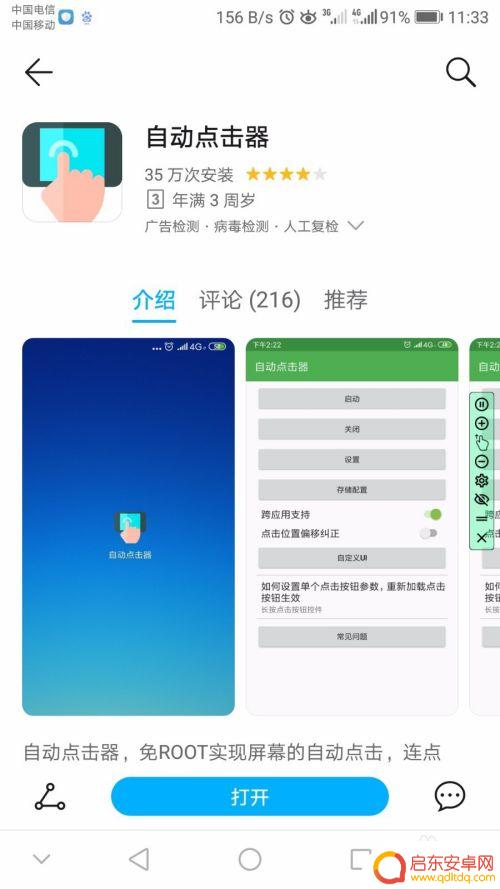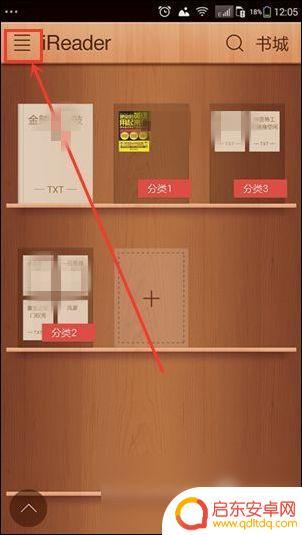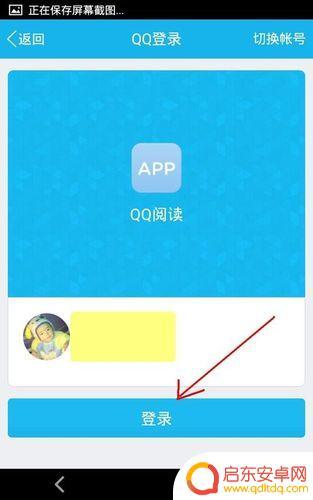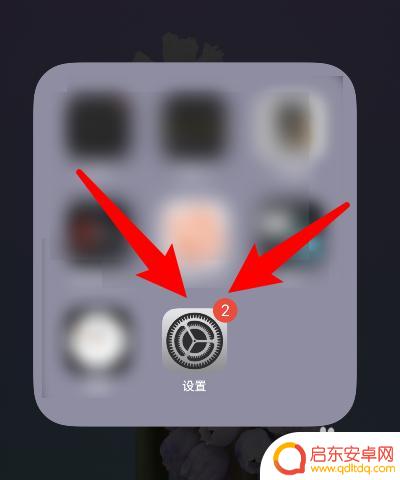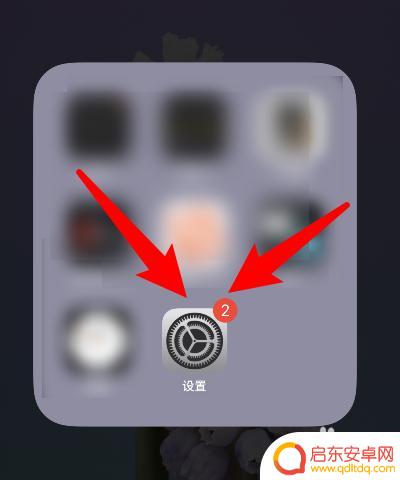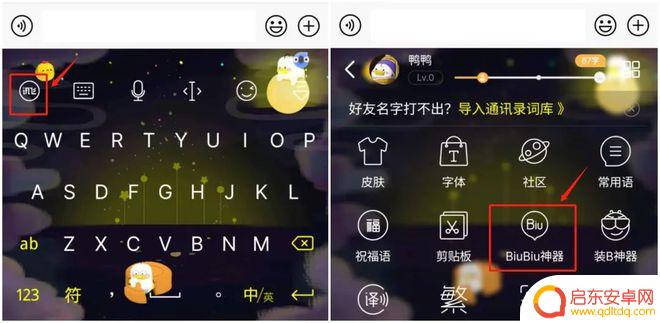手机掌阅怎么设置自动阅读 掌阅自动翻页阅读设置步骤
手机掌阅是一款备受欢迎的阅读软件,它为用户提供了便捷的自动阅读功能,想象一下当我们翻阅一本书时,是否曾经因为手指的疲劳而中断阅读?而现在有了掌阅的自动阅读功能,这一问题将迎刃而解。通过简单的设置,我们可以让手机自动翻页,轻松享受阅读的乐趣。下面让我们一起来了解一下手机掌阅的自动翻页阅读设置步骤。
掌阅自动翻页阅读设置步骤
方法如下:
1.打开掌阅的阅读页面,轻点页面后点击右下角的字体设置,如下图

2.进入设置页面,往左边翻到第二页设置里,如下图
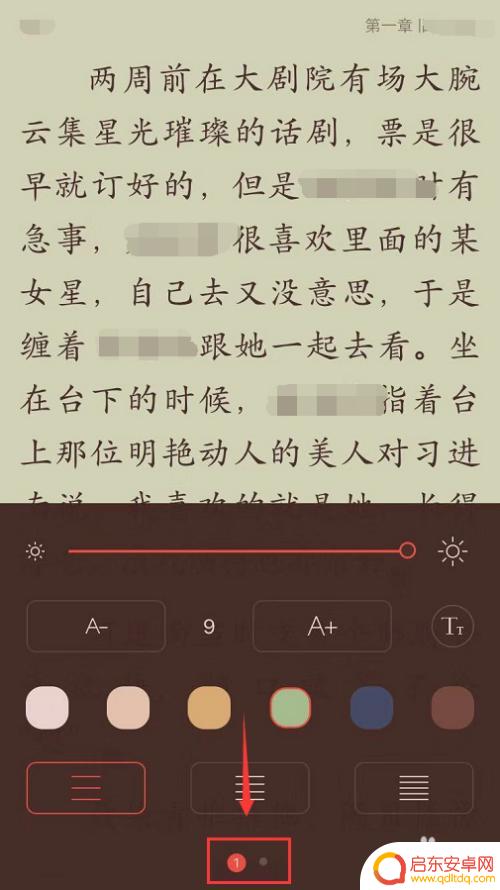
3.在第二页设置页面就可以看到 自动阅读, 如下图
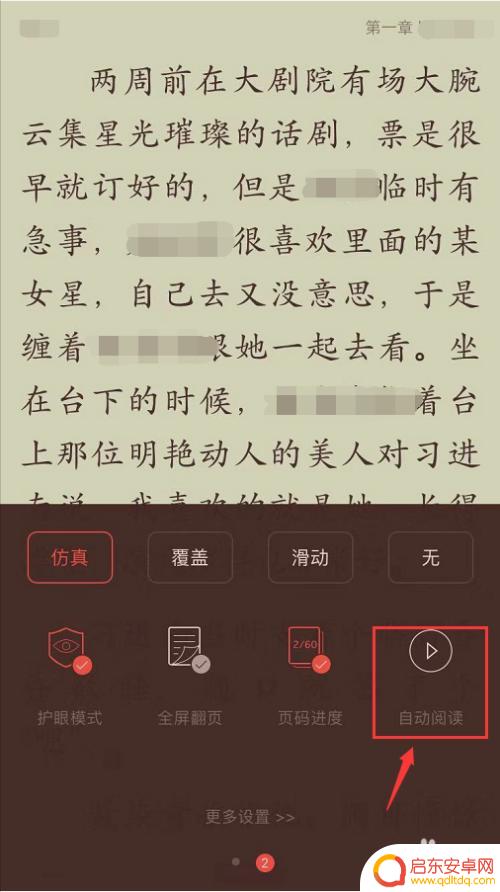
4.点击自动阅读后就可以看到有一条阅读线自动移动翻页,如下图

5.如果觉得阅读线移动太快,轻点页面。在下方可以设置速度,如下图
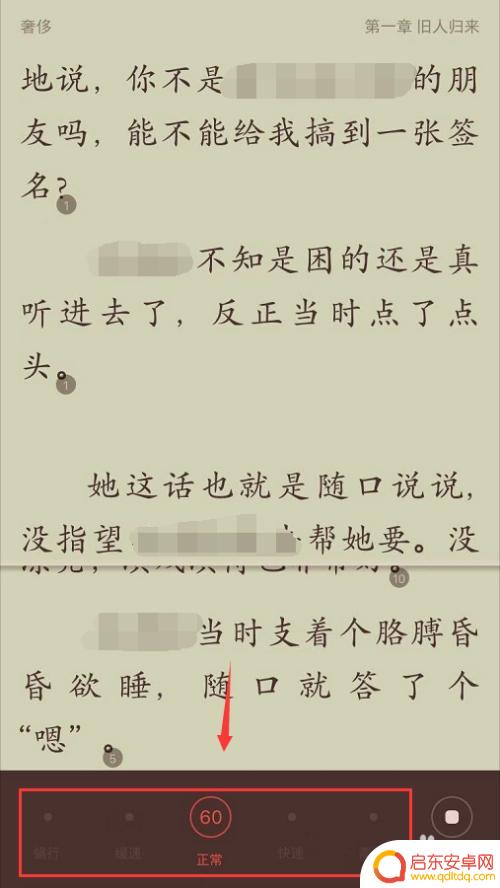
6.点击选择缓速,或者第一个蜗行,左下角即是停止按钮,如下图
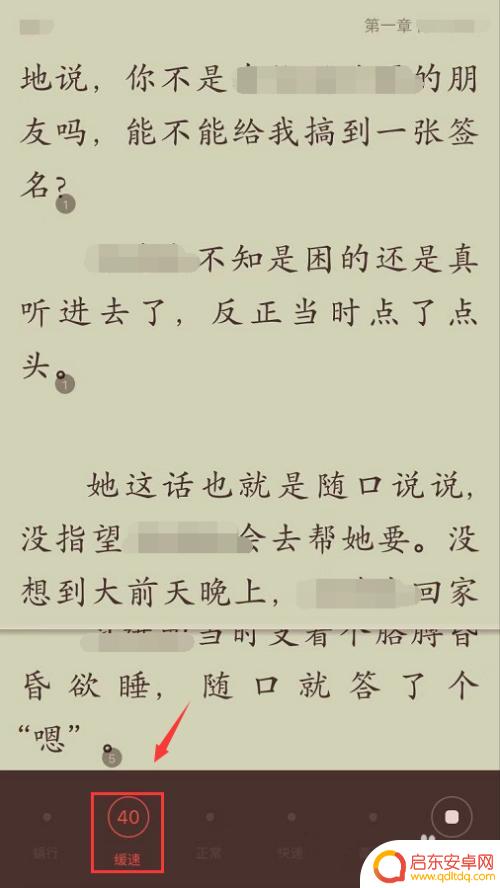
以上是关于设置手机掌阅自动阅读的全部内容,如果你遇到同样的情况,请按照小编的方法进行处理,希望对大家有所帮助。
相关教程
-
手机如何设置拍照自动翻页 手机自动翻页阅读软件
在快节奏的现代生活中,手机成为了我们生活中不可或缺的一部分,除了通讯和娱乐功能外,手机还可以作为我们阅读的工具。而手机自动翻页阅读软件的出现,更是让我们在阅读过程中更加便捷和舒...
-
苹果手机掌阅怎么语音朗读 ireader阅读器声音朗读设置方法
苹果手机掌阅和ireader是两款广受欢迎的移动端阅读器,它们不仅提供了大量的电子书资源,还支持多种功能,如语音朗读,语音朗读功能可以为用户提供更为便...
-
手机qq阅读怎么退回主页 如何在qq阅读中返回首页
现如今,移动设备已经成为了我们生活中不可或缺的一部分,特别是智能手机的普及,QQ阅读也成为了许多人的选择,在使用QQ阅读时,如果想要返回主页,或许不是...
-
苹果手机怎么设置小说翻页 苹果手机滑动翻页设置步骤
苹果手机是现代人生活中必不可少的一部通讯工具,而在使用苹果手机阅读小说时,如何设置翻页方式也是很重要的一项功能,苹果手机有多种翻页方式可供选择,其中滑动翻页是一种常见且方便的操...
-
苹果手机怎么设置自动上翻 苹果手机滑动翻页设置方法
苹果手机作为一款全球热门的智能手机品牌之一,拥有众多实用的功能和设置选项,其中自动上翻和滑动翻页是让用户更加便捷地浏览内容的两个重要功能,对于那些习惯于阅读长文或浏览网页的用户...
-
苹果手机如何设置阅后即焚 如何设置微信自动销毁已读消息
现在,随着信息传递的便捷与迅速,个人隐私安全问题也日益受到重视,为了保护用户的隐私,苹果手机和微信等社交媒体平台推出了阅后即焚和自动销毁已读消息的功能...
-
手机access怎么使用 手机怎么使用access
随着科技的不断发展,手机已经成为我们日常生活中必不可少的一部分,而手机access作为一种便捷的工具,更是受到了越来越多人的青睐。手机access怎么使用呢?如何让我们的手机更...
-
手机如何接上蓝牙耳机 蓝牙耳机与手机配对步骤
随着技术的不断升级,蓝牙耳机已经成为了我们生活中不可或缺的配件之一,对于初次使用蓝牙耳机的人来说,如何将蓝牙耳机与手机配对成了一个让人头疼的问题。事实上只要按照简单的步骤进行操...
-
华为手机小灯泡怎么关闭 华为手机桌面滑动时的灯泡怎么关掉
华为手机的小灯泡功能是一项非常实用的功能,它可以在我们使用手机时提供方便,在一些场景下,比如我们在晚上使用手机时,小灯泡可能会对我们的视觉造成一定的干扰。如何关闭华为手机的小灯...
-
苹果手机微信按住怎么设置 苹果手机微信语音话没说完就发出怎么办
在使用苹果手机微信时,有时候我们可能会遇到一些问题,比如在语音聊天时话没说完就不小心发出去了,这时候该怎么办呢?苹果手机微信提供了很方便的设置功能,可以帮助我们解决这个问题,下...